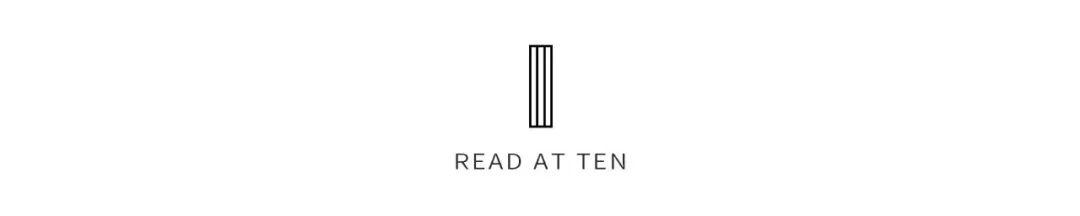从 Microsoft Edge 114 开始,微软 Edge 浏览器默认原生支持鼠标手势功能。这些手势可以让你通过特定的鼠标移动来执行一些操作,比如刷新页面,浏览历史记录,等等。用户可以在浏览器中启用或禁用16种手势,只需使用鼠标移动来快速管理浏览器.
新版发布,微软增加 16 种鼠标手势支持,激活教程来了......
鼠标手势是一种通过鼠标执行某些动作来控制浏览器的方式,这些动作通常是一些简单的移动,被浏览器识别并触发特定的功能或命令。
新版 Windows11 发布:任务栏永不合并、新版文件资源管理器
一般情况下,一个手势可以通过按住右键并向特定方向滑动来启动一个内置的功能,比如关闭标签页或返回历史记录,手势可以显著提高用户与浏览器的交互速度和效率。
鼠标手势可以是一种方便高效的网页导航方式,尤其是当你发现自己反复使用相同的命令时。然而,并不是所有的浏览器都默认支持鼠标手势,所以大多数情况下需要安装扩展来实现这一功能。
启用或禁用鼠标手势
在 Microsoft Edge 界面点击菜单按钮或按键盘上的 Alt F 键,打开浏览器的菜单,从菜单中选择“设置”。在左侧选择“关于 Microsoft Edge 更新到最新版本”。
接着在左侧点击“外观”,右侧向下滚动到“自定义浏览器”,即可找到“鼠标手势”选项。

根据您的需要,打开或关闭启用鼠标手势的开关选项。
如果您在 Edge 设置中看不到手势选项,您可以手动激活它们。截至 2023 年 6 月,微软仍在向内部人员测试此功能,因此并非所有人都能看到它。
右键单击任务栏上的 Microsoft Edge 图标,在弹出的右键菜单再次鼠标右键单击Microsoft Edge 图标,弹出的选项中选择“属性”。
在“目标”选项后面的文本框最后,首先输入一个空格,然后将下面代码粘贴到空格后面,最后点击确定。
--enable-features=msEdgeMouseGestureDefaultEnabled,msEdgeMouseGestureSupported

接下来这一步至关重要,如果该步骤操作不正确,前面的设置无法生效。鼠标右键单击任务栏并打开“任务管理器”,找到 “Microsoft Edge” 并结束该进程。

接下来再次单击打开任务栏上的 Microsoft Edge 图标,在 Microsoft Edge 界面按住鼠标右键即可开始手势操作。
如何自定义鼠标手势
要自定义鼠标手势,进入 Microsoft Edge 设置选项,在 Microsoft Edge 界面点击菜单按钮或按键盘上的 Alt F 键,打开浏览器的菜单,从菜单中选择“设置”。在左侧点击“外观”,右侧向下滚动到“自定义浏览器”,即可找到“配置鼠标手势”选项。

目前,Microsoft Edge 支持16种鼠标手势,对于高级用户来说,鼠标手势是一个非常受欢迎的功能。
,